5 WMA til FLAC Utroligt nyttige konvertere online og offline
WMA, forkortelse for Windows Media Audio, er et velkendt lydformat til at skabe en balance mellem kvalitet og filstørrelse. Det giver dig mulighed for at nyde en vidunderlig ydeevne ved den lave bithastighed, som den ikke møder nogen rival lavere end 128k. Dette er perfekt til dem, der er til at gemme masser af musik, mens de har fordelen af fremragende lydkvalitet.
Desværre, når det kommer til at komprimere med dette lydformat, vil der være visse datatab i processen. Det betyder, at hvis du er meget speciel med lydkvalitet, er WMA ikke helt ideel. Men du kan prøve FLAC-formater, der bruger tabsfri komprimeringsteknik. For at du kan beholde dine WMA-filer, kan du gøre nogle løsninger som at konvertere WMA til FLAC. På den note, læs videre for at lære, hvordan du får denne opgave udført.
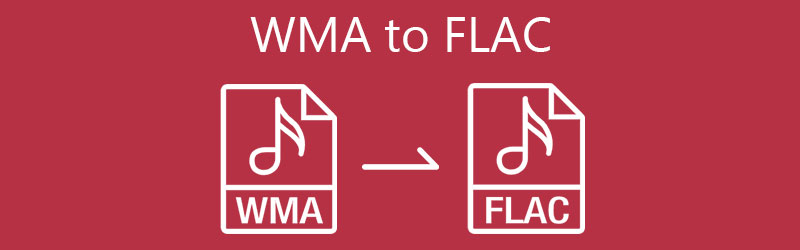
- Del 1. Sådan konverteres WMA til FLAC gratis
- Del 2. Sådan konverteres WMA til FLAC på offline
- Del 3. Ofte stillede spørgsmål om WMA til FLAC
Del 1. Sådan konverteres WMA til FLAC gratis
Leder du efter en gratis måde at konvertere WMA til FLAC? Vidmore gratis videoomformer kan helt sikkert hjælpe dig. Dette værktøj er et webbaseret program, der giver brugerne mulighed for at konvertere lyd- og videofiler direkte fra websiden. Sammen med det kan du få adgang til alle dens funktioner. Dette lader dig udføre enkelt- og bulkoperationer uden nogen registrering. Der er også outputindstillinger, hvor du kan redigere billedhastighed, bithastighed, kanaler eller din mediefil. Plus, en rimelig mængde understøttede lyd- og videofiler. Her er instruktionerne til dig, hvordan du kan konvertere WMA til FLAC gratis.
Trin 1. Installer Launcher-appen
Først og fremmest skal du tilgå webstedsprogrammet via en webbrowser, der er tilgængelig på din computer. Når du kommer til hovedsiden, skal du klikke på Tilføj filer, der skal konverteres knap. En pop-up vil vise en Hent knap, som du skal klikke på for at få Launcher. Dernæst skal du installere det på dit computersystem.
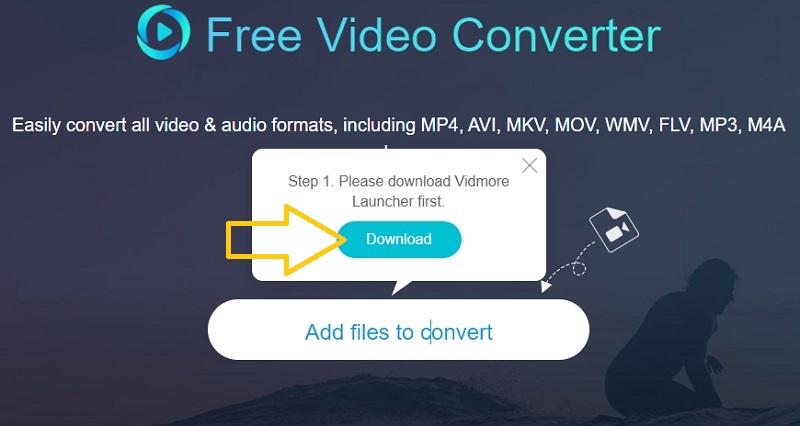
Trin 2. Tilføj en WMA-fil til programmet
Når startprogrammet kører, skal du vælge den WMA-fil, du gerne vil konvertere, og uploade den til programmet. Du kan klikke på Tilføj fil knappen fra Konvertering fanen for at tilføje flere filer eller konvertere flere filer på samme tid.

Trin 3. Vælg et outputformat og konverter
Når du er færdig, skal du gå til Lydformat mulighed ved at klikke på Bemærkninger ikonet i nederste højre side af grænsefladen. Vælg derefter FLAC. For flere uploadede filer skal du vælge én efter én og vælge FLAC format for hver WMA-fil, du forsøger at konvertere. På det tidspunkt kan du begynde at konvertere disse filer. Du skal blot klikke på Konvertere knappen i nederste højre hjørne.
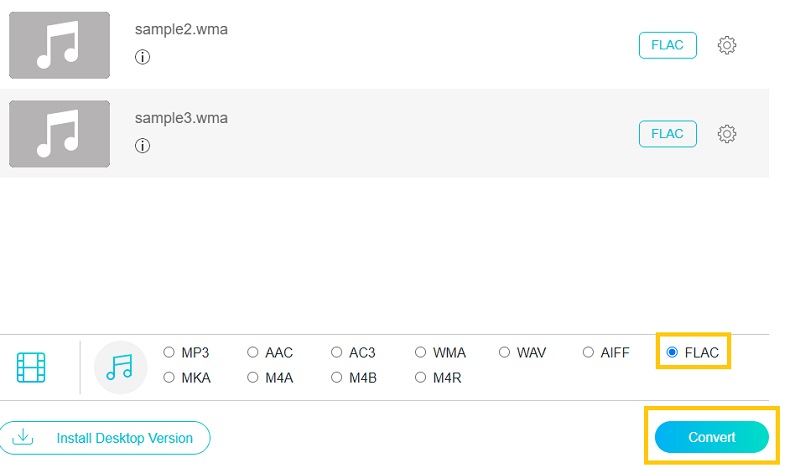
Del 2. Sådan konverteres WMA til FLAC offline
1. Vidmore Video Converter
Konvertering af tabsfri med hurtig hastighed er præcis, hvad du vil opleve, når du bruger værktøjet Vidmore Video Converter. Fordi værktøjet integrerer GPU-accelereret behandling, sker konvertering af filer angiveligt i løbet af få sekunder. Endnu bedre, dette er muligt, selv når du behandler flere filer på samme tid. Udover det kan værktøjet også hjælpe dig med at redigere parametrene for at opnå dit ønskede lydoutput. Hvis du undrer dig, er værktøjet i stand til at redigere metadataene for en lyd- og videofil, så du kan ændre titel, kunstner, genre, årstal, komponist osv. På den anden side er her en liste over trin, du kan følg for at bruge denne bedste WMA til FLAC-konverter.
Trin 1. Anskaf WMA til FLAC-konverteren
For at komme i gang skal du klikke på en af gratis download-knapperne nedenfor. Sørg for at vælge den knap, der svarer til det operativsystem, din computer kører. Installer og kør programmet bagefter.
Trin 2. Indlæs en WMA-fil
På programmets hovedgrænseflade vil du se en Plus tegn knap. Klik på den for at uploade en fil eller træk og slip den fil, du ønsker at konvertere.
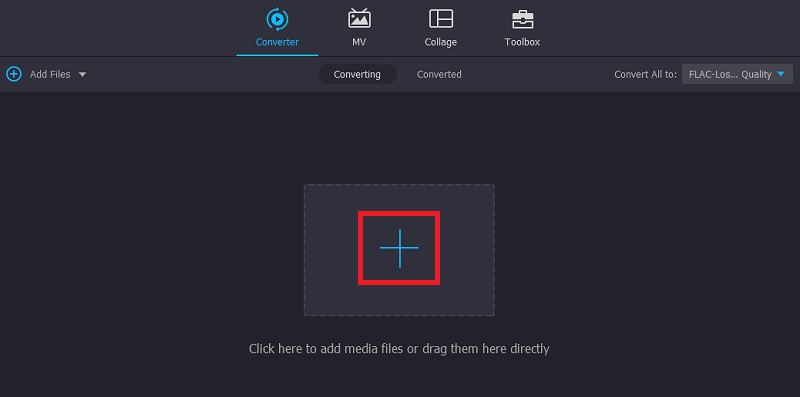
Trin 3. Vælg FLAC som outputformat
Når du er færdig med at uploade din målfil, skal du åbne menuen for Profil. Gå derefter over til Lyd fanen. Vælg i venstre sektion FLAC og vælg derefter den lydprofil, du foretrækker.
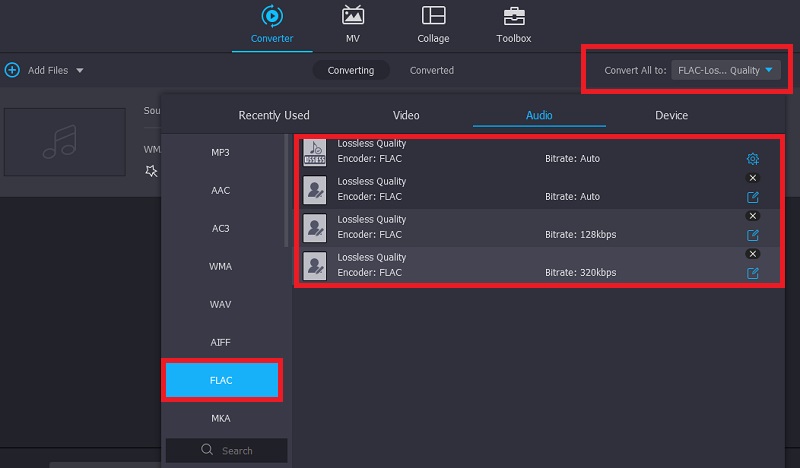
Trin 4. Konverter WMA til FLAC
For at begynde konverteringsprocessen skal du indstille en outputmappe, hvor du gerne vil gemme den konverterede fil. Derefter skal du klikke på Konverter alle knappen placeret i nederste højre hjørne af grænsefladen. På det tidspunkt vil appen begynde at konvertere WMA til FLAC-filer.
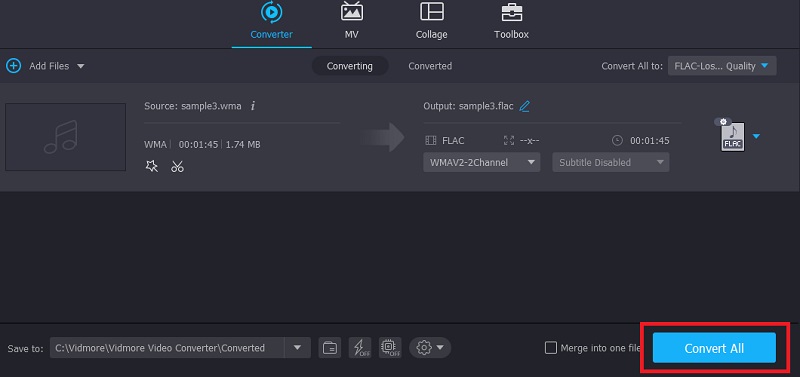
2. Freemake Audio Converter
Fra selve titlen er Freemake Audio Converter et gratis program, der understøtter fleksible indstillinger, hvor du kan ændre lydkonverteringsparametre. Du kan redigere prøvefrekvensen, prøvestørrelsen samt kanaler. For at bruge dette gratis WMA til FLAC konverteringsværktøj skal du følge trinene nedenfor.
Trin 1. På din computer skal du downloade og installere Freemake Audio Converter ved at gå til dens officielle hjemmeside.
Trin 2. Denne gang skal du uploade den WMA-fil, som du gerne vil konvertere til FLAC. For at gøre dette skal du klikke på Lyd knappen i øverste venstre hjørne, og vælg derefter WMA-sporet.
Trin 3. Vælg til FLAC mulighed fra menuen. Vælg fra den tilgængelige forudindstilling, eller lav din egen. Klik til sidst på Konvertere knappen for at påbegynde konverteringen.
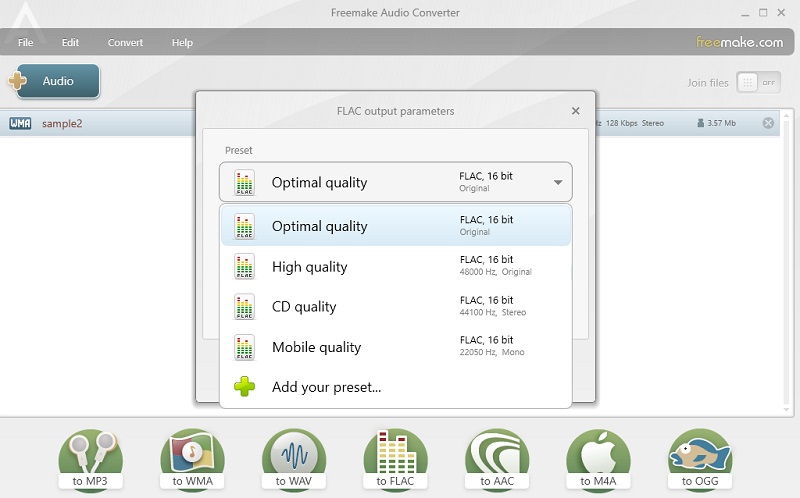
3. MediaMonkey
MediaMonkey er et program udelukkende udviklet som en digital medieafspiller og et bibliotek til at organisere og streame lyd. Den kan også håndtere små og store mediesamlinger. Udover det kan du downloade podcasts eller rippe cd'er ved hjælp af dette værktøj. Interesserer dette værktøj dig? Så tag et kig på trinene for at lære, hvordan du konverterer WMA til FLAC.
Trin 1. Få appen installeret på din pc, og start derefter for at se den kørende grænseflade for appen.
Trin 2. Gå til Fil menu, og vælg Åbn URL eller fil… Fra dialogboksen kan du kopiere og indsætte WMA-filens URL eller klikke på Gennemse knappen for at uploade fra det lokale drev.
Trin 3. WMA-filen skal vises på højre side af værktøjets grænseflade. Højreklik på lydsporet og vælg Konverter format mulighed. Fold nu ud Format menu, og vælg FLAC. Til sidst skal du klikke på Okay knappen for at initialisere konverteringsprocessen.
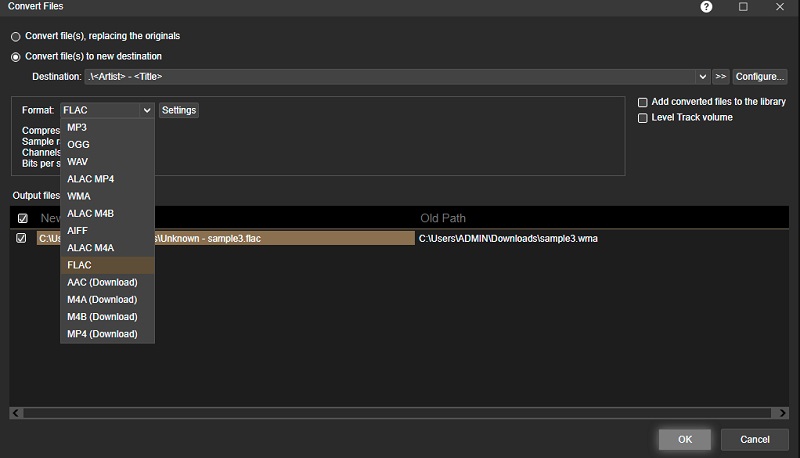
4. Foobar2000
Ligesom de tidligere programmer, pakker Foobar2000 en masse nyttige funktioner bortset fra konverteringsevnen. Med understøttelse af et bredt udvalg af formater vil du være i stand til at konvertere WMA til FLAC, AAC, OGG, WAV, Opus og mange flere formater. En enestående funktion er dens tagging-funktioner til at tilføje og forudsige mærket på lydspor, så du kan redigere titlen, albummet, kunstneren, genren osv. Se de forenklede trin nedenfor for at lære, hvordan du konverterer WMA til FLAC ved hjælp af dette værktøj.
Trin 1. Først skal du downloade programmet og installere det på din pc.
Trin 2. For at tilføje en WMA-fil skal du klikke på menuen Filer og finde den fil, du ønsker at konvertere.
Trin 3. Højreklik nu på det uploadede lydspor, vælg Konvertere efterfulgt af Hurtig konvertering mulighed. Vælg fra lydformatindstillinger FLAC og derefter trykke på Konvertere knap. Så begynder den at konvertere WMA til FLAC.
Del 3. Ofte stillede spørgsmål om WMA til FLAC
Har WMA-filer høj kvalitet?
WMA-filer leverer bedre lydkvalitet i lave bithastigheder som 64KBS og yder bedre end ikke-lame MP3 med højfrekvente detaljer.
Hvad er bedre mellem WMA og FLAC?
Ved at vide, at WMA- og FLAC-filer er tabsfri, vil begge lyde bedre og måske identiske i de fleste tilfælde. Men når det kommer til komprimering, er WMA-tabsfri filer mindre end FLAC.
Hvad er FLAC bedst til?
FLAC-filer kommer med bedre lydkvalitet til komprimering og arkivering af lydfiler. Det er sikkert at sige, at dette er det bedste format til at komprimere filer, mens du nyder en bedre lydkvalitet.
Konklusion
Her talte vi om de bedste værktøjer til konvertering WMA til FLAC på Mac, Windows og online. En afgørende faktor i valget af det bedste værktøj er konverteringshastigheden. I de fleste tilfælde skiller desktop-apps sig ud, da de ikke er afhængige af en internetforbindelse. Men når du skal spare plads og ikke vil downloade et ekstra program, ville et onlineværktøj være en mere praktisk mulighed.


